 |
|

任意のフォルダに解凍した アップデート用ファイルを、下の図のようにすべて選択し、右クリックで「送る(N)」を選択して、書き込むドライブに送ります。
※ ファイルの名前は絶対に変更しないでください。
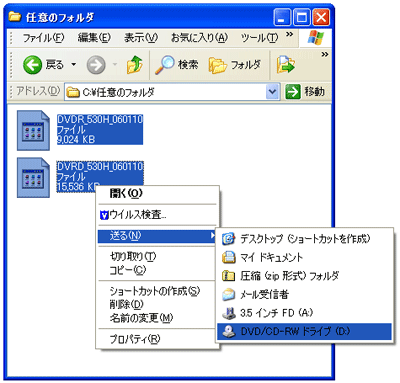 |
解凍後のファイルが複数になる機種があります。解凍されたファイルすべてを選択してください。
解凍後のファイルは以下となります。
| BDR-WD700 |
BDRWD900.IMG
UPDATE.VER |
| BDR-WD900 |
BDRWD900.IMG
UPDATE.VER |
|
|
|
|
 |
|

画面右下にバルーンが出ますので、ここをクリックしてください。
※ バルーンが出ない場合は、マイコンピュータで書き込むドライブをクリックしてください。
下の図のようなウィンドウが表示されたら、書き込み準備完了です。
|
|
 |
|

書き込むドライブに CD-R または CD-RW ディスクをセットし、ファイル(F)の「これらのファイルをCDに書き込む(T)」を選択してください。
※ ディスクは何も書き込まれていないものを使用してください。
※ キズや汚れがあると失敗する場合もあります。
※ ディスクは国産(日本(Japan))のものを使用することをお勧めします。
|
|
 |
|

「CD 書き込みウィザードの開始」が表示されますので、「次へ」をクリックすると、書き込みが始まります。
|
|
 |
|

書き込み中の画面です。
|
|
 |
|

書き込みが完了すると、ディスクが排出されます。
以上の操作で、アップデートCDの作成は終了です。
|
